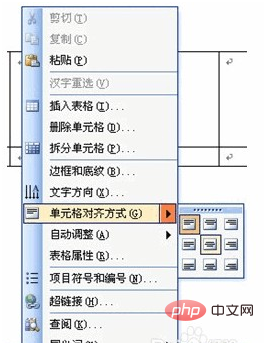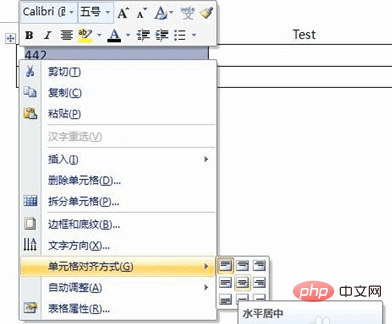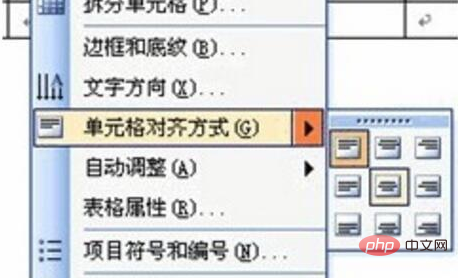word单元格内容水平和垂直都居中怎么设置 |
您所在的位置:网站首页 › 水平垂直居中对齐怎么设置 › word单元格内容水平和垂直都居中怎么设置 |
word单元格内容水平和垂直都居中怎么设置
|
word单元格内容水平和垂直都居中怎么设置? 方法: (1)选中需要调整的文字或单元格-----右键-----单元格对齐方式----此命令的下一级菜单中共有九个命令,然后选择中间那个示意图(上下左右居中)(一般是选第二行中间那个就可以了)然后输入的文字都是居中显示的。如果多的话就整行或整列抹黑(也就等于是选中),再按上面的方法操作。如图1。 (2)找到单元格对齐方式,选水平居中。如图2. (3)全选然后表格属性 - 单元格里 有设置或者全选后 点右键有个单元格对齐方式里边也,选中表格(或你所需要设置的单元格)→右击→单元格对齐方式→再选择第二排第二个(这个样式是垂直、水平方向都居中)
更多Word 相关技术文章,请访问Word教程栏目进行学习! 以上就是word单元格内容水平和垂直都居中怎么设置的详细内容,更多请关注php中文网其它相关文章! |
【本文地址】
今日新闻 |
推荐新闻 |